


学习PPT的时机无处不在,追剧也不能例外。最近被讨论最多的要数《扫黑风暴》了。我们分析一下它的海报,人物是站在文字前面的,文字被夹在了人物与背景中间,这就是图文穿插效果。这样的设计,不仅突出了主体人物,而且层次感强,整体效果看上去非常棒。
使用一些小技巧,只用PPT也可以实现这种图文穿插效果,我选取了几个案例,可以看下。

文字被放在了山顶的后面。

文字被拿在了手中,看起来非常形象生动。

帆船被夹在了这句话的中间,立体感很强。
本期内容我们分享,如何用PPT制作图文穿插效果。

01. 我们以这张剧照为例。
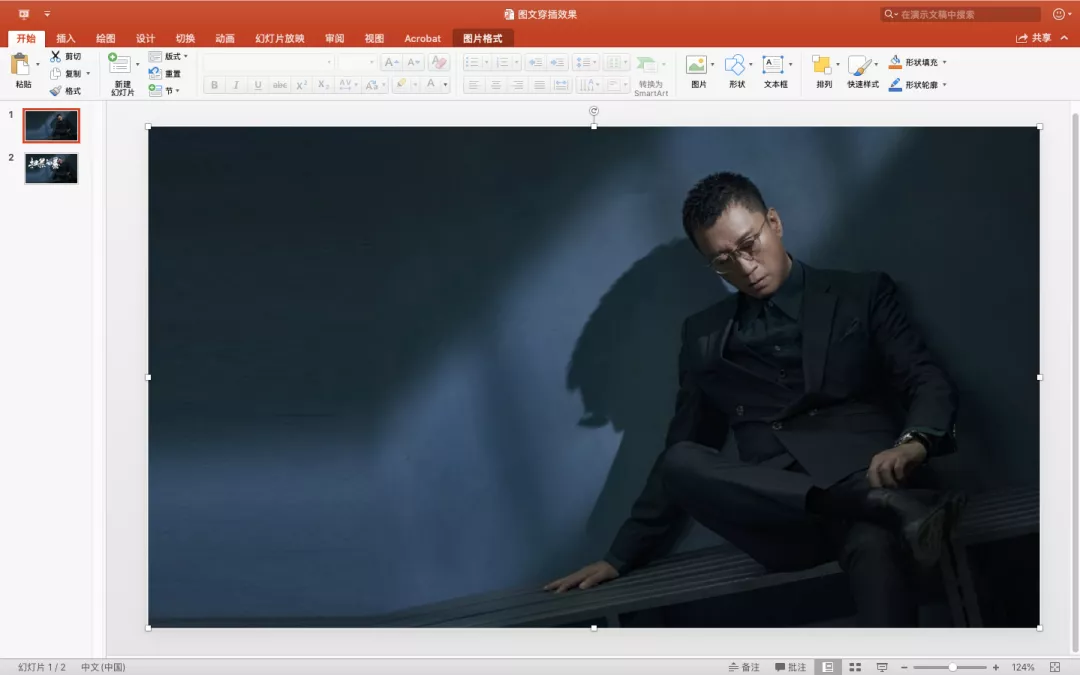
02. 我们需要先把图片填充为幻灯片背景,因为后面的操作会用到这个背景图片。把图片插入PPT,按幻灯片比例裁剪,确保图片铺满页面。点击选中图片,Ctrl+X剪切,这样图片就在剪切板里了。
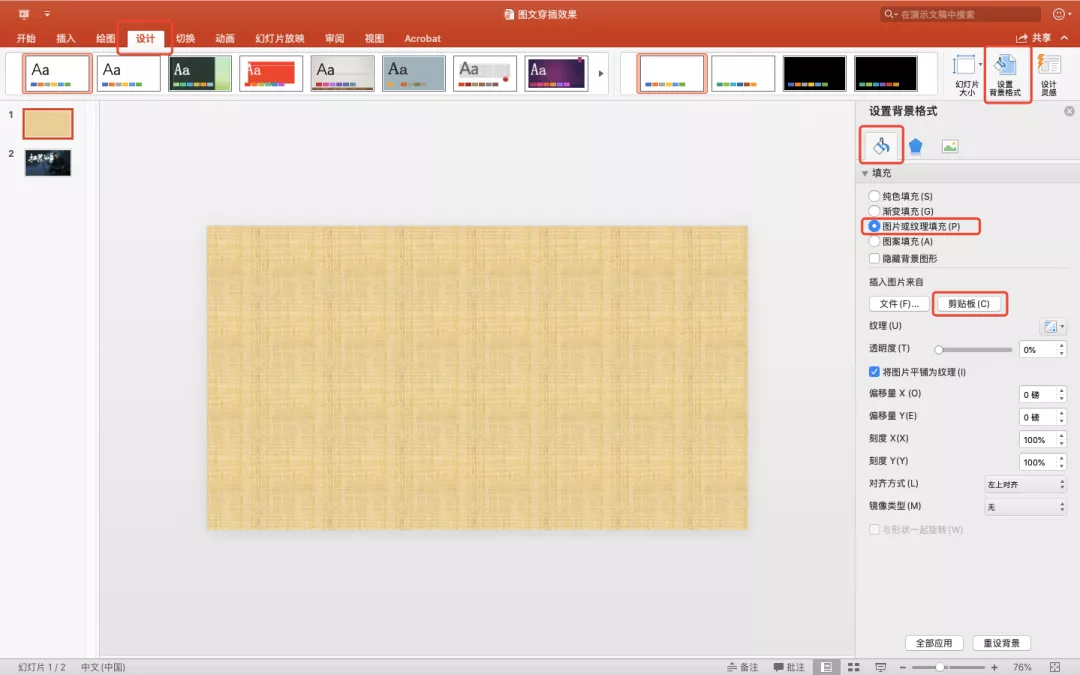
03. 设计 → 设置背景格式 → 图片或纹理填充 → 剪切板。
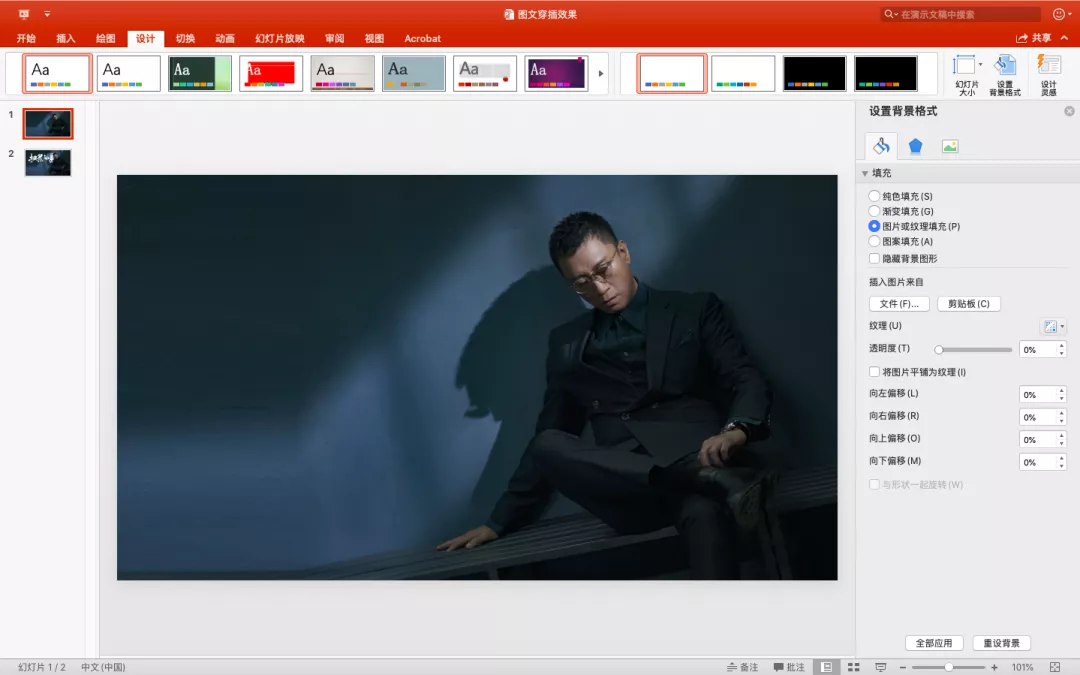
04. 这样,就把这张图片填充为背景了。
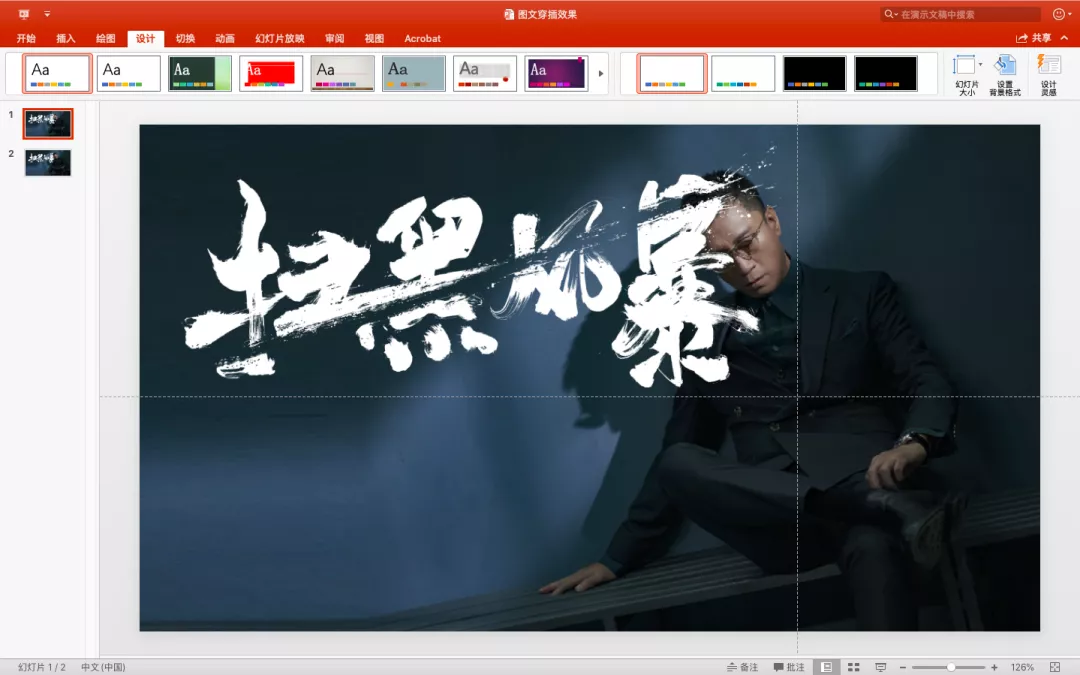
05. 接下来,我们放文字,你可以直接输入文字。这里,我们把处理好的文字图片放进来,文字和人物要有一部分重合。拉出两条参考线,标记出重合区域。
现在,人物被文字遮挡了。我们需要把被遮挡的这部分人物图像复制出来,放在文字前面。
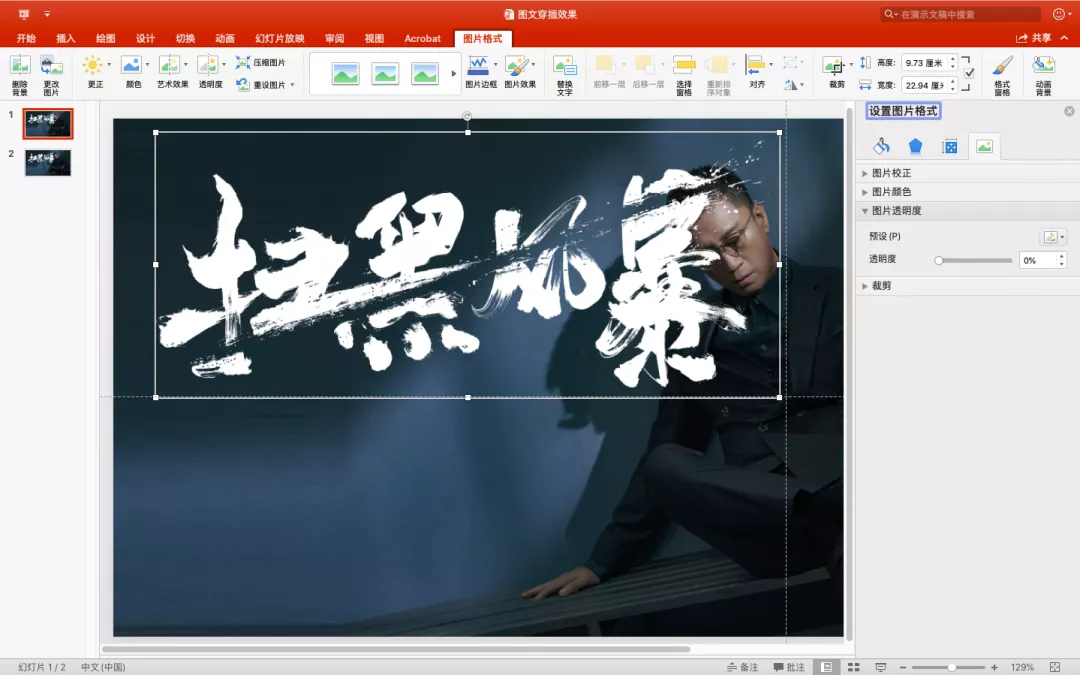
06. 选中文字,图片格式 → 设置图片格式 → 图片 → 图片透明度,设置100%,让文字先消失掉,这样便于我们进行下一步的图像复制。
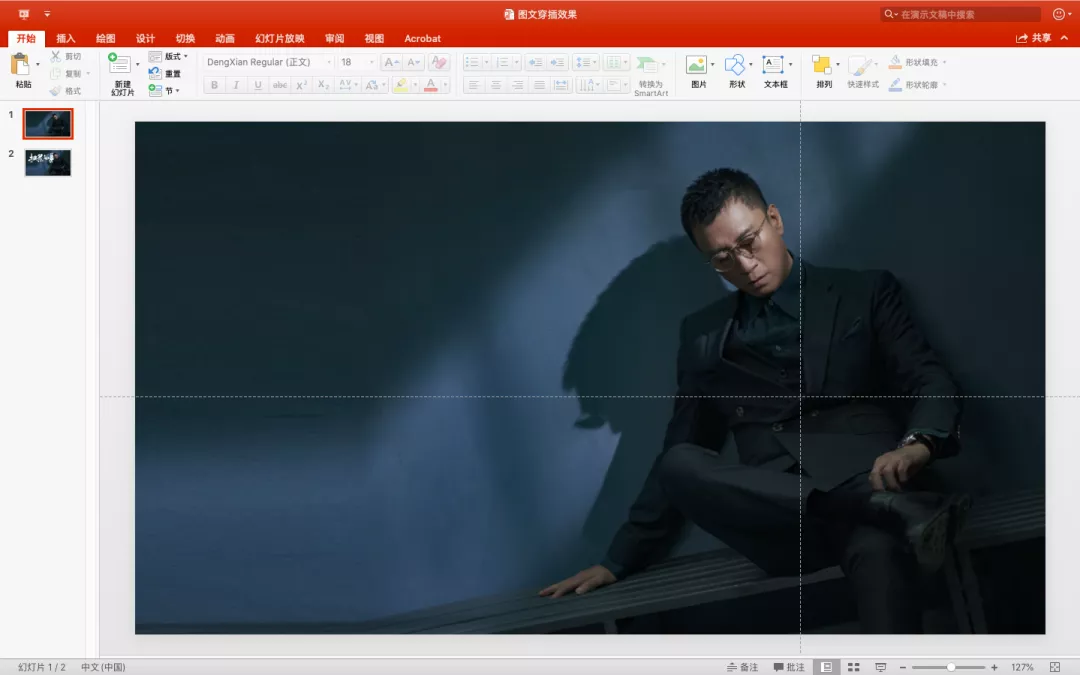
07. 我们并不是直接复制粘贴一张新的图片出来,而是用“任意形状”工具把刚才被遮挡的人物部分勾选出来。
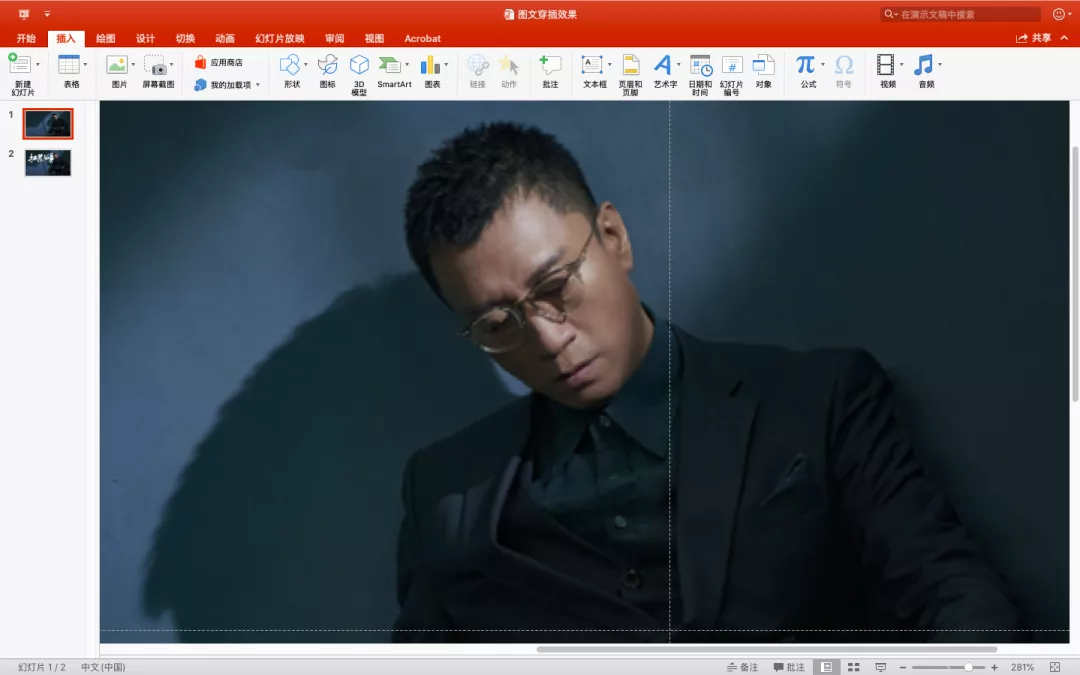
08. 先把页面放大,这样绘制的时候边缘看得更清晰。
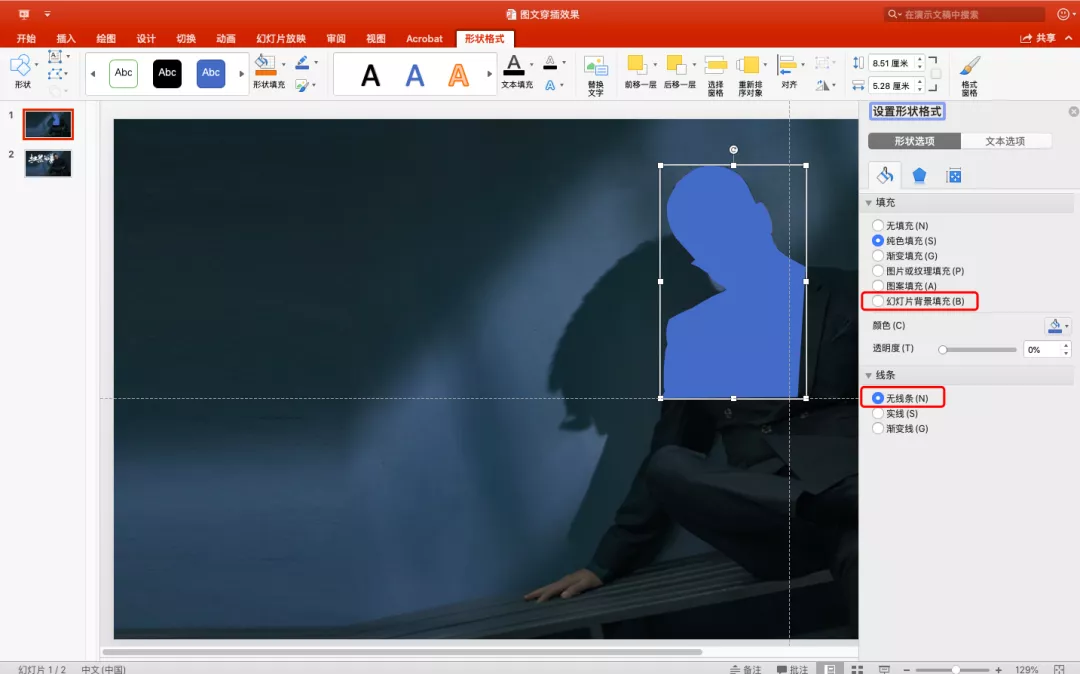
09. 插入 → 任意形状,开始绘制。绘制完成后,形状格式 → 格式窗格,“线条”选择“无”,填充选择“幻灯片背景填充”。
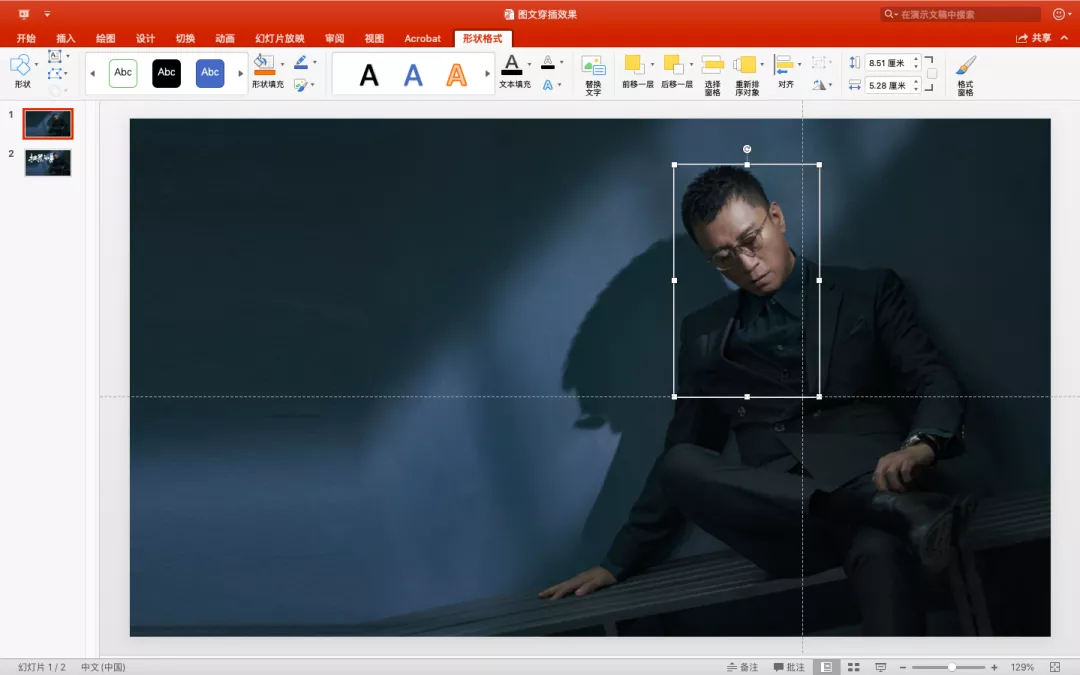
10. 现在,这个形状就显示为人物的图像了,形状是可以随意移动的,不管在哪儿,显示的都是对应遮盖部分的背景图片。
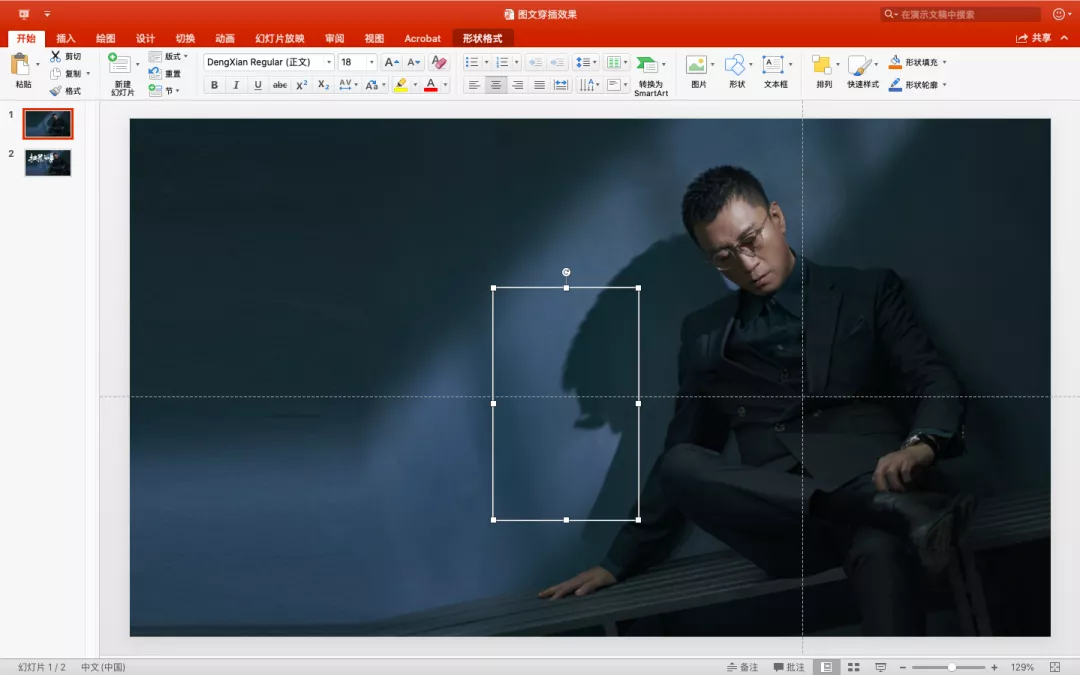
11. 为了更容易理解,我们拖动形状到影子部分,会看到形状自动变成了对应背景这部分的样子。Ctrl+Z,撤销操作,把形状放回原位置。目前,这个形状已经在文字前面了。
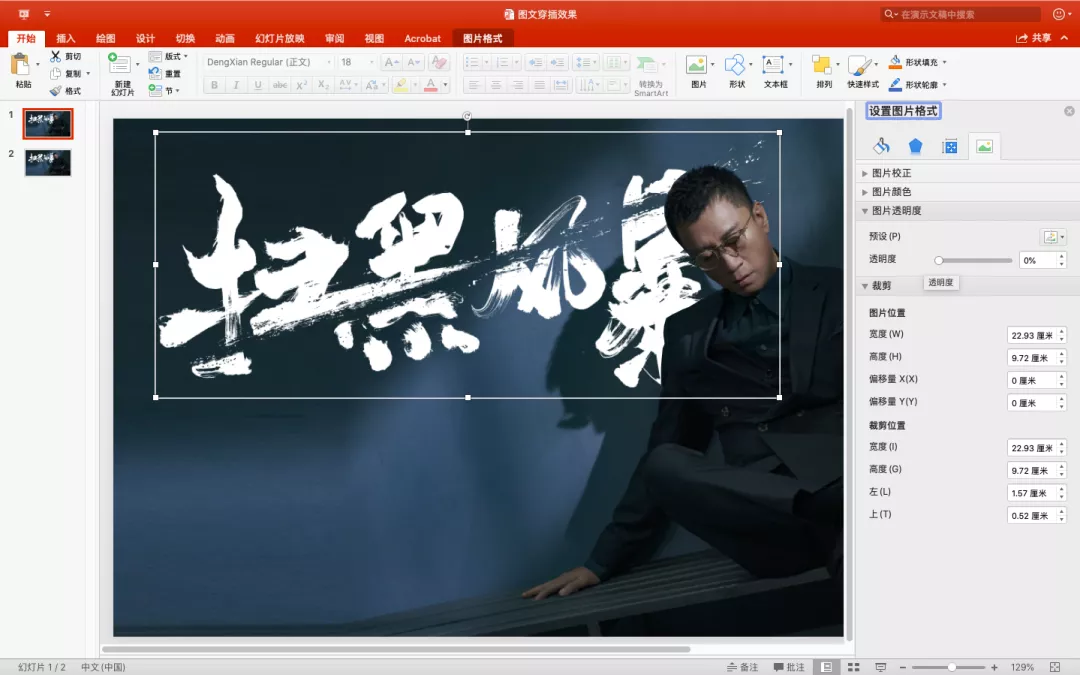
12. 选中文字,透明度设置为0%,完成。
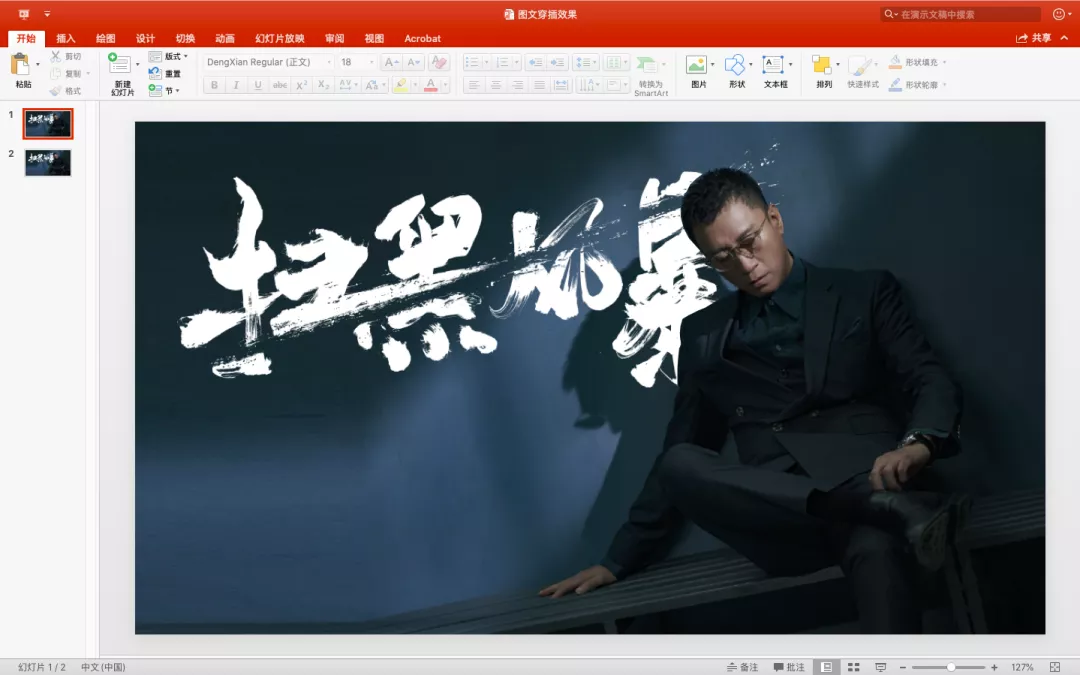
13. 我们看下最终的效果。
















